Desenvolver scripts U-SQL com as Ferramentas do Data Lake para Visual Studio
Importante
As novas contas do Azure Data Lake Analytics já não podem ser criadas, a menos que a subscrição tenha sido ativada. Se precisar que a sua subscrição esteja ativada , contacte o suporte e forneça o seu cenário empresarial.
Se já estiver a utilizar o Azure Data Lake Analytics, terá de criar um plano de migração para Azure Synapse Analytics para a sua organização até 29 de fevereiro de 2024.
As Ferramentas do Azure Data Lake e do Stream Analytics incluem funcionalidades relacionadas com dois serviços do Azure, o Azure Data Lake Analytics e o Azure Stream Analytics. Para obter mais informações sobre os cenários do Azure Stream Analytics, veja Ferramentas do Azure Stream Analytics para Visual Studio.
Este artigo descreve como utilizar o Visual Studio para criar contas do Azure Data Lake Analytics. Pode definir tarefas no U-SQL e submeter tarefas para o serviço Data Lake Analytics. Para mais informações sobre a Data Lake Analytics, consulte Descrição geral da Análise do Azure Data Lake.
Importante
Recomendamos que atualize para o Azure Data Lake Tools para Visual Studio versão 2.3.3000.4 ou posterior. As versões anteriores já não estão disponíveis para transferência e foram preteridas.
Verifique se está a utilizar uma versão anterior à versão 2.3.3000.4 das Ferramentas do Azure Data Lake para o Visual Studio.
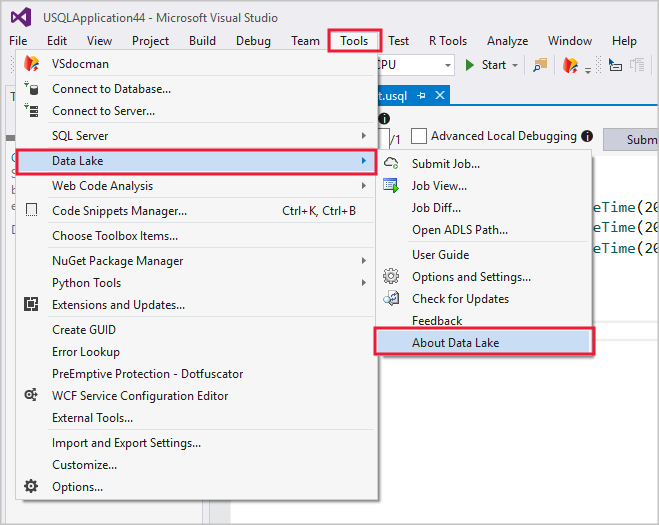
Se a sua versão for anterior à versão 2.3.3000.4, atualize as Ferramentas do Azure Data Lake para o Visual Studio, visitando o centro de transferências:
Pré-requisitos
Visual Studio: são suportadas todas as edições exceto a Express.
- Visual Studio 2019
- Visual Studio 2017
- Visual Studio 2015
- Visual Studio 2013
Versão 2.7.1 ou superior do Microsoft Azure SDK para .NET. Instale-a através do instalador de plataforma Web.
Uma conta Data Lake Analytics. Para criar uma conta, consulte Introdução ao Azure Data Lake Analytics com o portal do Azure.
Instalar as Ferramentas do Azure Data Lake para Visual Studio
Este tutorial exige que as Ferramentas do Data Lake para Visual Studio estejam instaladas. Para obter mais informações, veja Install Data Lake Tools for Visual Studio (Instalar as Ferramentas do Data Lake para Visual Studio).
Ligar-se a uma conta do Azure Data Lake Analytics
Abra o Visual Studio.
Abra Data Lake Analytics Explorer ao selecionar Ver>Data Lake Analytics Explorer.
Clique com o botão direito do rato em Azure e, em seguida, selecione Ligar à Subscrição do Microsoft Azure. Em Inicie sessão na sua conta, siga as instruções.
No Explorador de Servidores, selecione Azure>Data Lake Analytics. Verá uma lista das suas contas do Data Lake Analytics.
Escrever o seu primeiro script U-SQL
O texto apresentado em seguida é um script U-SQL simples. Este define um pequeno conjunto de dados e grava o conjunto de dados no Data Lake Store como um ficheiro com o nome /data.csv.
USE DATABASE master;
USE SCHEMA dbo;
@a =
SELECT * FROM
(VALUES
("Contoso", 1500.0),
("Woodgrove", 2700.0)
) AS
D( customer, amount );
OUTPUT @a
TO "/data.csv"
USING Outputters.Csv();
Submeter uma tarefa do Data Lake Analytics
No Visual Studio, selecione Ficheiro>Novo>Projeto.
Selecione o Tipo de Projeto U-SQL e, em seguida, selecione Seguinte. Em Configurar o novo projeto, selecioneCriar.
O Visual Studio cria uma solução que contém um ficheiro Script.usql .
Cole o script de Write your first U-SQL script into the Script.usql window (Escrever o primeiro script U-SQL na janela Script.usql).
No Explorador de Soluções, clique com o botão direito do rato em Script.usql e selecione Submeter Script.
Em Submeter Tarefa, selecione a sua conta Data Lake Analytics e selecione Submeter.
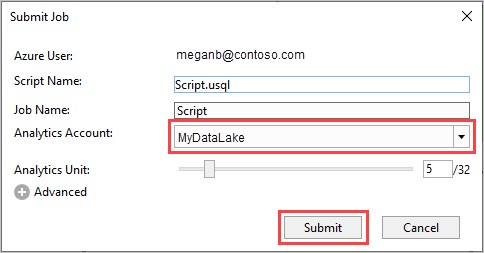
Após a submissão da tarefa, o separador Vista da tarefa é aberto para mostrar o progresso da tarefa.
- Resumo da Tarefa apresenta o resumo da tarefa.
- Gráfico da Tarefa apresenta o progresso da tarefa.
- Operações de Metadados apresenta todas as ações que foram executadas no catálogo de U-SQL.
- Dados apresenta todas as entradas e saídas.
- O Histórico de Estado mostra os detalhes do estado e da linha do tempo.
- A Análise de AU mostra quantas UA (unidades de análise) foram utilizadas na tarefa e explora simulações de diferentes estratégias de alocação de AU.
- Diagnóstico oferece uma análise avançada para a otimização do desempenho e a execução da tarefa.
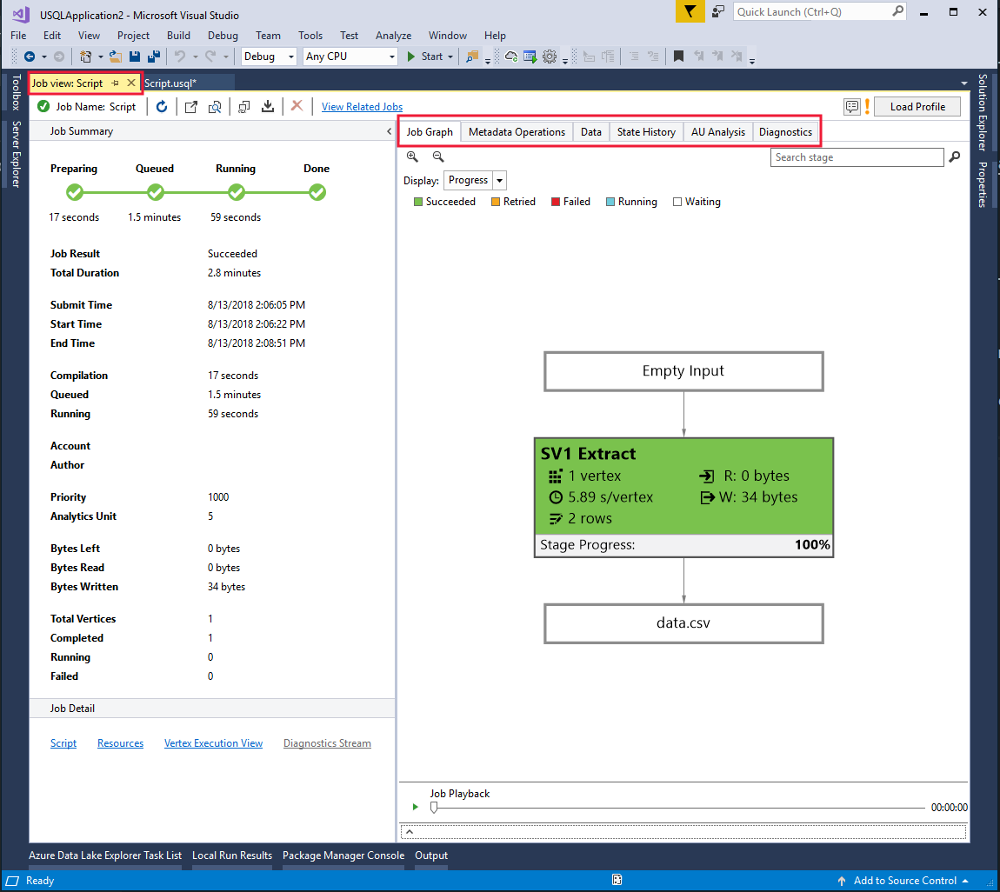
Para ver o estado da tarefa mais recente e atualizar o ecrã, selecione Atualizar.
Verificar o estado da tarefa
No Explorador de Data Lake Analytics, selecione Data Lake Analytics.
Expanda o nome da conta do Data Lake Analytics.
Faça duplo clique em Tarefas.
Selecione a tarefa submetida anteriormente.
Ver o resultado da tarefa
No Data Lake Analytics Explorer, navegue para a tarefa que submeteu.
Selecione o separador Dados na sua tarefa.
No separador Saídas de Tarefas, selecione o ficheiro
"/data.csv".
Passos seguintes
- Run U-SQL scripts on your own workstation for testing and debugging (Executar scripts U-SQL na sua própria área de trabalho para testes e depuração)
- Depurar o código C# em tarefas U-SQL com Ferramentas do Azure Data Lake para o Visual Studio Code
- Utilizar as Ferramentas do Azure Data Lake para o Visual Studio Code